Bijgewerkt april 2024: Stop met het krijgen van foutmeldingen en vertraag uw systeem met onze optimalisatietool. Haal het nu bij deze link
- Download en installeer de reparatietool hier.
- Laat het uw computer scannen.
- De tool zal dan repareer je computer.
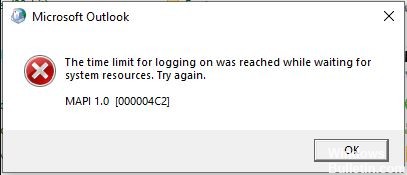
Microsoft Outlook heeft alle functies die u nodig hebt om veilig en efficiënt met uw klanten te communiceren. U kunt echter ook verschillende add-ons van derden toevoegen die de kwaliteit van Outlook-werking en connectiviteit met de relevante software bevorderen.
Met Salesforce-add-ons kunt u profiteren van Salesforce in Outlook. De integratie is volledig cloudgebaseerd en er is geen externe software-installatie vereist. Als u een Salesforce-invoegtoepassing aan Outlook hebt toegevoegd, moet u het volledige artikel lezen om een manier te vinden om de logfout op te lossen.
Elke keer dat u Outlook opent, wordt de volgende fout weergegeven:
De aanmeldingstime-out is bereikt tijdens het wachten op systeembronnen. Probeer het opnieuw. MAPI 1.0 [000004C2]`
Nadat u in een bericht op OK hebt geklikt, loopt Outlook vast.
Wat zijn de redenen waarom Outlook de verbindingstijdlimiet heeft bereikt?

- Buffermodus: In de cache-verbindingsmodus slaat Outlook een offline kopie op van de Exchange-gegevens van de gebruiker. Als Outlook de verbindingsmodus in de cache met een Microsoft Exchange-server gebruikt en verbindingsproblemen ondervindt, kan de gebruiker mogelijk geen verbinding maken met het systeem.
- Outlook wordt uitgevoerd in compatibiliteitsmodus: Compatibiliteitsmodus wordt gebruikt om toepassingen uit te voeren die niet kunnen worden uitgevoerd op het huidige besturingssysteem. Als uw versie van Outlook in de compatibiliteitsmodus wordt uitgevoerd, dit kan een foutmelding veroorzaken.
- Corrupte ongewijzigde gegevensbestanden: Outlook gebruikt verschillende bestanden om verschillende soorten gegevens op te slaan voor e-mailaccounts, zoals agenda's, enz. Deze bestanden worden "gegevensbestanden" genoemd. Deze bestanden worden "ongewijzigde" gegevensbestanden genoemd. Hoewel ze niet waren gekoppeld aan de accountmodule in Outlook, kunnen ze soms problemen veroorzaken wanneer een gebruiker inlogt.
- Beschadigd Outlook-navigatiebalkinstellingenbestand: Outlook slaat aangepaste snelkoppelingen op in het instellingenbestand van de navigatiebalk. Als er een fout of probleem is in dit gedeelte en Outlook kan dit niet goed afhandelen, dan krijgt u de genoemde foutmelding.
- Conflicterende toepassingen: Als uw systeem toepassingen heeft die in strijd zijn met de legitieme werking van Outlook, kunnen deze in conflict komen met Outlook en een foutmelding veroorzaken.
- Beschadigde/conflicterende Outlook-add-ons: Outlook-add-ons breiden de functionaliteit van Outlook aanzienlijk uit, maar als een van deze add-ons corrupt is of in strijd is met de werking van Outlook, kunt u problemen ondervinden bij het inloggen op Outlook.
- Beschadigd PST-bestand: Outlook PST-bestand is de ruggengraat van communicatie en als dit bestand corrupt is, kan het veel problemen voor Outlook veroorzaken, inclusief het huidige probleem.
- Beschadigd Outlook-profiel: Als het Outlook-profiel van een gebruiker beschadigd is, kan deze corruptie leiden tot het huidige Outlook-probleem.
- Beschadigd lokaal Windows-gebruikersprofiel: Beschadigde gebruikersprofielen kunnen ook problemen veroorzaken bij het verbinden met Outlook.
- Beschadigde/ingevoegde inhoud van een tijdelijke map: Net als elke andere Windows-toepassing gebruikt Outlook de Windows Temp-map om de tijdelijke bestanden op te slaan. Als de inhoud van deze map corrupt is of in conflict is met Outlook, kan dit verbindingsproblemen veroorzaken.
- Proxy-instellingen onjuist geconfigureerd: Proxy-instellingen worden gebruikt om clientcomputers in staat te stellen indirecte netwerkverbindingen met andere netwerkservices te gebruiken. Als uw systeem een proxy gebruikt om verbinding te maken met een netwerk dat niet correct is geconfigureerd, kan dit de huidige Outlook-fout veroorzaken.
- Netwerkbeperkingen: ISP's gebruiken verschillende methoden om de controle te behouden, maar deze beperkingen kunnen soms de toegang tot uw Outlook-account beperken.
- Onjuiste netwerkinstellingen: Outlook werkt het beste met de standaard TCP/IP-netwerkinstellingen. Als de netwerkinstellingen onjuist zijn of afwijken van de standaardinstellingen, Outlook kan een voortdurende fout genereren.
- Multi-factor authenticatie: Multi-factor authenticatie is een extra beveiligingslaag voor uw Microsoft-account. Soms is deze tweefactorauthenticatie in conflict met Outlook-communicatie en kan dit problemen veroorzaken bij de toegang tot uw account.
- Valse positieven van antivirus: Van Outlook is bekend dat het conflicteert met antivirusprogramma's zoals Kaspersky, wat Outlook als een vals positief markeert en de toegang tot systeembronnen en modules beperkt.
- Beschadigd MAPI32.dll-bestand: Met Mapi32.dll kan Windows verschillende e-mailfuncties uitvoeren en e-mailprogramma's zoals Microsoft Outlook uitvoeren. Als het MAPI32.dll-bestand beschadigd is, kan dit de werking van Outlook nadelig beïnvloeden.
Hoe het probleem "De tijdslimiet voor inloggen is bereikt" in Outlook op te lossen?
Update april 2024:
U kunt nu pc-problemen voorkomen door deze tool te gebruiken, zoals u beschermen tegen bestandsverlies en malware. Bovendien is het een geweldige manier om uw computer te optimaliseren voor maximale prestaties. Het programma repareert met gemak veelvoorkomende fouten die op Windows-systemen kunnen optreden - urenlange probleemoplossing is niet nodig als u de perfecte oplossing binnen handbereik heeft:
- Stap 1: Download PC Repair & Optimizer Tool (Windows 10, 8, 7, XP, Vista - Microsoft Gold Certified).
- Stap 2: klik op "Start scannen"Om registerproblemen met Windows te vinden die pc-problemen kunnen veroorzaken.
- Stap 3: klik op "Herstel alles"Om alle problemen op te lossen.
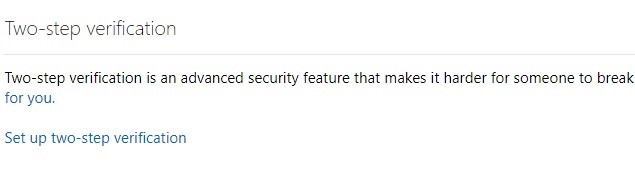
Multifactor-authenticatie uitschakelen
Sommige gebruikers vermoeden dat het probleem zit in de inloggegevens, oftewel multi-factor authenticatie. Als u onlangs uw wachtwoord hebt gewijzigd, is het mogelijk dat Outlook de wijziging niet kan toestaan. Vandaar de fout. We raden aan om multifactor-authenticatie tijdelijk uit te schakelen en te zoeken naar verbeteringen.
- Ga hier in uw webbrowser naar het gedeelte Beveiliging van uw Microsoft-account.
- Selecteer Twee-factor-authenticatie.
- Selecteer Tweestapsverificatie uitschakelen en verlaat de browser.
- Probeer Outlook opnieuw te gebruiken.
De Salesforce-invoegtoepassing opnieuw installeren
De meest voorkomende oorzaak van de Outlook-fout "Verbindingstime-out is bereikt" is de Salesforce-invoegtoepassing. Zorg er allereerst voor dat u Dot NET Framework 4 hebt geïnstalleerd. Houd er ook rekening mee dat de standaard Salesforce-plug-in in de winter van 2019 wordt verwijderd voor nieuwe gebruikers. Zorg er dus voor dat u in plaats daarvan succestools gebruikt.
- Microsoft Outlook openen.
- Selecteer bestand.
- Open Add-ons beheren.
- De webclient wordt geopend. Verwijder de Salesforce-invoegtoepassing.
- Sluit eerst de Outlook-desktopclient en download de Salesforce-invoegtoepassing van de officiële invoegtoepassing.
- Installeer de Salesforce-invoegtoepassing en controleer op verbeteringen.
Voer Outlook uit in de veilige modus
Probeer Outlook in de veilige modus uit te voeren om de exacte oorzaak van de Outlook Login time-out is bereikt fout te vinden. U kunt Outlook in de veilige modus uitvoeren door deze stappen te volgen:
- Zorg ervoor dat de Outlook-desktopclient is gesloten.
- Druk op de Windows + R-toetsen om de opdrachtprompt "Uitvoeren" te openen.
- Typ outlook.exe/safe bij de opdrachtprompt en druk op Enter.
- Controleer op wijzigingen.
Expert Tip: Deze reparatietool scant de repositories en vervangt corrupte of ontbrekende bestanden als geen van deze methoden heeft gewerkt. Het werkt goed in de meeste gevallen waar het probleem te wijten is aan systeembeschadiging. Deze tool zal ook uw systeem optimaliseren om de prestaties te maximaliseren. Het kan worden gedownload door Hier klikken
Veelgestelde Vragen / FAQ
Hoe los ik de MAPI-fout op?
- Start uw computer opnieuw op en start Outlook Express.
- Klik in het menu Hulpmiddelen op Opties.
- Schakel op het tabblad Algemeen het selectievakje Outlook Express instellen als de standaard MAPI-client uit en klik vervolgens op Toepassen.
- Klik op OK wanneer u wordt gevraagd uw computer opnieuw op te starten.
Hoe los ik een MAPI-fout in Outlook op?
- Sluit Microsoft Outlook op de computer af.
- Ga naar de zoekbalk en typ Mapi32.dll en druk op Enter.
- Ga naar de map waar de bestanden zich bevinden en hernoem deze naar Mapi32. oud.
- Typ nu `fixmapi.exe' en druk op Enter.
- Nu de nieuwe Mapi32.
Hoe los ik het bericht "time-out voor inloggen tijdens het wachten op systeembronnen" op?
- Druk op de + R-toets op het Windows-logo.
- Typ de volgende opdracht in het geopende venster en druk op Enter.
- Klik op Bestand en vervolgens op Instellingen.
- Klik op Add-Ins en vervolgens op de Go-knop naast COM-invoegtoepassingen beheren.
- Schakel het selectievakje Salesforce voor Outlook-invoegtoepassing uit en klik vervolgens op OK.
Hoe krijg ik de Salesforce voor Outlook-invoegtoepassing?
- Zoek Salesforce in de lijst met invoegtoepassingen en vink het vakje aan in de kolom Inschakelen.
- Wacht ongeveer 15-20 seconden en open vervolgens Microsoft Outlook.
- De Salesforce-invoegtoepassing zou op het Outlook-lint moeten verschijnen.


